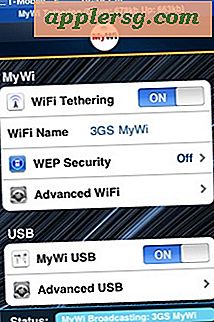Passord Beskytt din Mac
 Det er flere trinn for å passordbeskytte en Mac, så dekker det som er viktig, slik at hvis noen skal slå på Mac, våkne den fra en skjermsparer eller våkne fra søvn, må de skrive inn et passord for å kunne bruke datamaskinen.
Det er flere trinn for å passordbeskytte en Mac, så dekker det som er viktig, slik at hvis noen skal slå på Mac, våkne den fra en skjermsparer eller våkne fra søvn, må de skrive inn et passord for å kunne bruke datamaskinen.
Passordbeskytt systemstart
Dette vil kreve et passord på systemstart før noen kan bruke Mac
- Åpne "Systeminnstillinger"
- Klikk på "Kontoer"
- Klikk på "Innloggingsalternativer" i venstre hjørne av vinduet Kontoer
- Du må kanskje skrive inn administratorpassordet for å gjøre endringer her, i så fall klikk på låsikonet nederst til venstre
- Under Innloggingsalternativer, sett "Automatisk pålogging" til "Av"
- Valgfritt sikkerhetsmåte: angi "Vis innloggingsvindu som" til "Navn og passord" - dette vil kreve at noen skriver inn et navn og et passord i et tomt felt, og gir ingen hint for brukernavn
- Klikk på låsikonet igjen for å forhindre ytterligere endringer

Nå når Mac-maskinen din starter, vises en brukerloggingsskjerm før noen kan få tilgang til skrivebordet eller filene dine. Hvis du er i ferd med å tilpasse ting, kan denne påloggingsskjermen tilpasses ganske enkelt med en unik bakgrunn, melding og logo.
Nå beskytter dette passordet din Mac ved oppstart, men la oss også passordbeskytte din Mac når du våkner fra søvn og våkner fra en skjermsparer.
Passordbeskytte en Mac-skjermsparer og når du våkner fra søvn
Vi har slags dekket dette tipset før, når du viser deg hvordan du låser et Mac-skjermbilde ved hjelp av en hurtigtast, slik at du kanskje allerede har denne aktivert:
- Åpne systeminnstillinger
- Klikk på "Sikkerhet"
- Under "Generelt" -fanen merker du av i boksen ved siden av "Krev passord etter søvn eller skjermsparer begynner"
- Valgfritt sikkerhetsmåte: angi dette for å kreve et passord umiddelbart, ellers angi hvor mye tid du er komfortabel med
- Avslutt systeminnstillinger

Nå når Macen din aktiverer en skjermsparer eller legges i dvale, må du skrive inn et passord for å få tilgang til det igjen. Du kan også bruke tastetrykket Shift + Control + Eject for å aktivere passordlåseskjermen umiddelbart.
Hvis du på en eller annen måte har klart å glemme ditt Macs-passord, kan du lære å tilbakestille det ved hjelp av en rekke tiltak.